故障分析:
通常出現這個問題,是因為微軟的輸入法需要記錄輸入的軌跡和信息來更加適應用戶,並且還會發送信息到網絡去完善輸入法,然後利用雲計算發送到用戶電腦(如果系統是其他語言,出現卡頓問題也可以用此方法解決)。
解決方法:
1、打開“開始”,選擇“設置”;
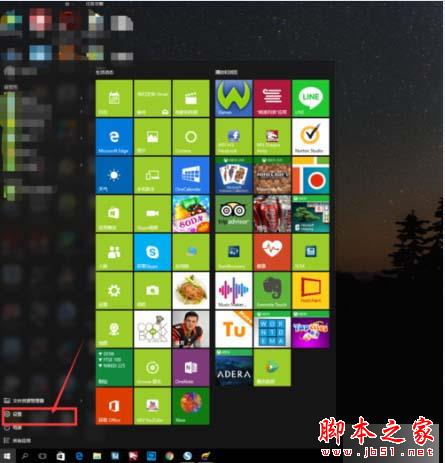
2、選擇“時間和語言”;
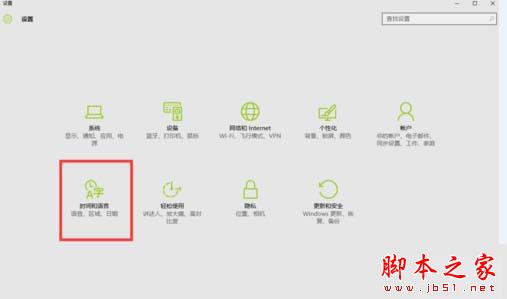
3、選擇“區域和語言”;
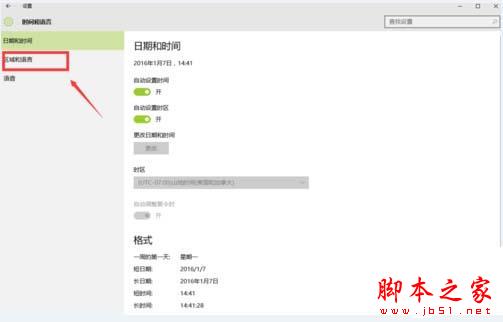
4、選擇語言中的中文”選項“(如果沒有選項,單擊一下你要選擇的語言就會出現選項);
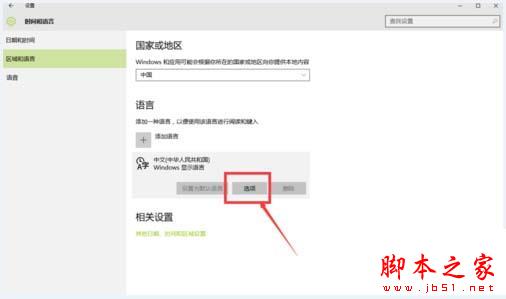
5、選擇微軟輸入法”選項“;
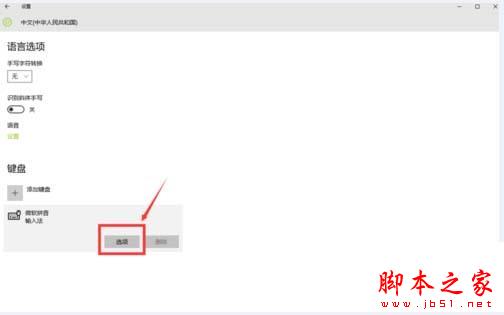
6、往下翻閱到“雲計算”那一項,直接關閉就行了。
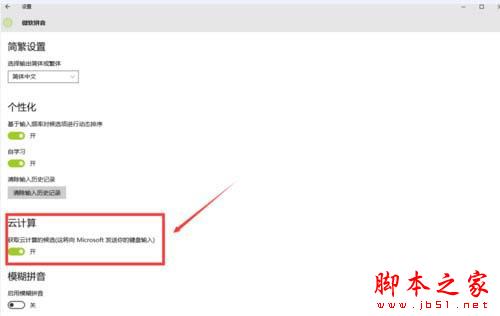
7、如果以上步驟不能解決問題,那有可能是電腦配置低或者是運行緩慢,如果真是這樣那就把上面的個性化也關上。
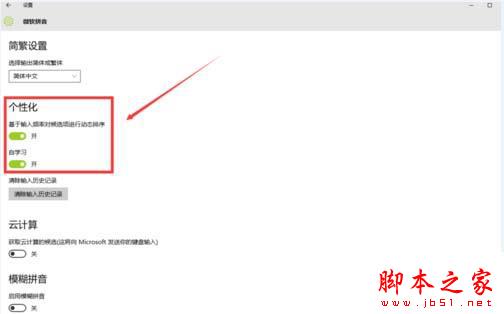
8、如果還是不行,那只能更換第三方輸入法了。
以上就是對Win10系統出現輸入法卡頓的故障分析及解決方法全部內容的介紹,更多內容請繼續關注本!